Kaip atidaryti puslapių failą kompiuteryje
- Įkelkite puslapių failą į iCloud.com ir redaguokite arba atsisiųskite kaip Word arba PDF failą.
- Norėdami konvertuoti puslapių dokumentą į Word arba PDF failą, naudokite internetinį failų keitiklį.
- Atidarykite puslapių failą „iPhone“ arba „iPad“ ir išsiųskite jį kaip „Word“ arba PDF failą į savo kompiuterį.
Šiame straipsnyje paaiškinami trys paprasti būdai, kaip atidaryti puslapių dokumentą „Windows“ kompiuteryje. Instrukcijose taip pat daroma prielaida, kad turite Puslapių failas jau išsaugotas jūsų kompiuteryje.
Atidarykite puslapių failą naudodami „iCloud“.
Jūs neprivalote turėti iPhone, kad turėtumėte iCloud paskyra. „Apple“ siūlo nemokamą debesies paslaugą, suteikdama galimybę ne tik atidaryti puslapių dokumentą, bet ir jį redaguoti internete arba atsisiųsti kaip „Microsoft Word“ arba PDF failą. Tai puiki galimybė, jei tikitės gauti papildomų puslapių failų.
Aplankykite iCloud.com svetainėje ir prisijunkite naudodami savo vartotojo vardą ir slaptažodį.
-
Pasirinkite Puslapiai iš programų tinklelio.
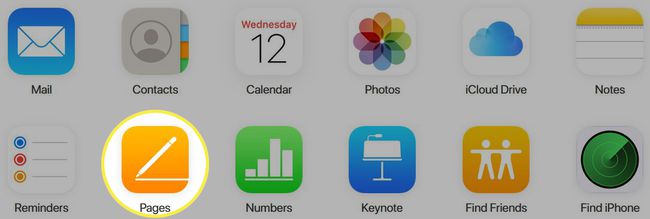
-
Skiltyje Neseniai, Naršyti arba Bendrinama spustelėkite Įkelti mygtuką viršuje.

-
Naršykite ir pasirinkite Puslapiai failą, tada spustelėkite Atviras.
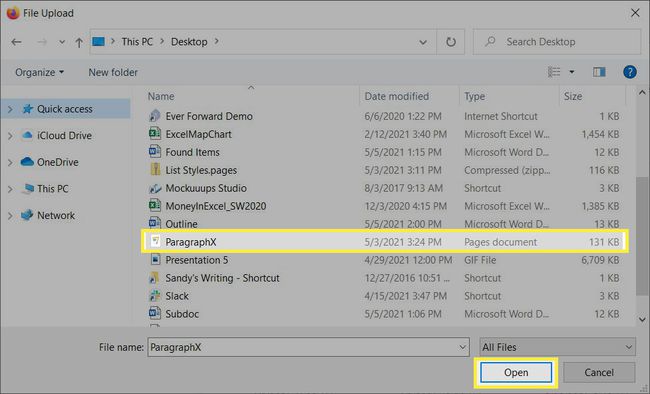
-
Skiltyje Naršyti pamatysite puslapių failą. Dukart spustelėkite, jei norite atidaryti, peržiūrėti ir redaguoti dokumentą internete.
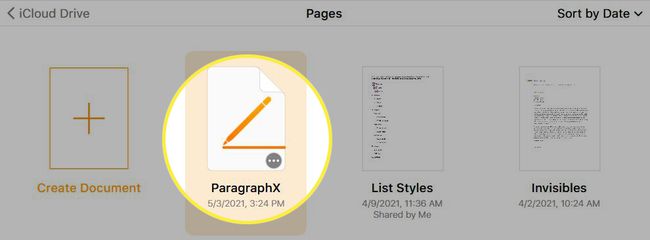
-
Jei norite atsisiųsti dokumentą, spustelėkite Elipsė (trys taškai) apatiniame dešiniajame failo kampe Naršymo skiltyje. Pasirinkite Atsisiųskite kopiją.
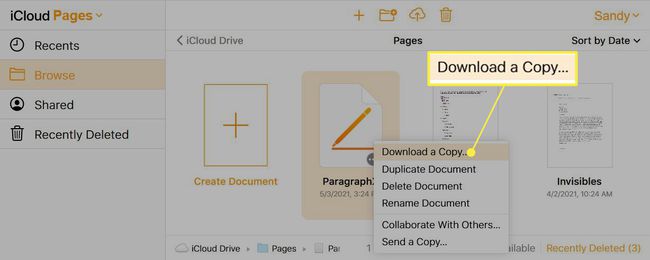
-
Pasirinkite PDF arba Žodis pagal jūsų pageidavimus.
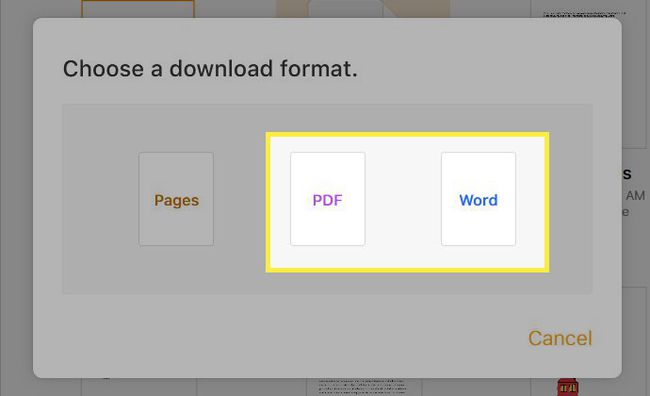
Vykdykite tolesnius nurodymus, kad atsisiųstumėte puslapių failą ir atidarytumėte jį pasirinkta programa.
Konvertuokite puslapių failą į Word arba PDF internete
Jei neturite „iCloud“ paskyros ir nenorite jos sukurti, galite konvertuoti puslapių dokumentą į kito tipo failą internete. Yra daug nemokamų internete failų keitikliai pasirinkti iš, su „CloudConvert“ sąrašo viršuje.
Apsilankykite CloudConvert.com arba eikite tiesiai į konvertavimo įrankį Puslapiai į Word arba Puslapiai į PDF.
-
Spustelėkite Pasirinkite Failas ir pasirinkti Iš mano kompiuterio.
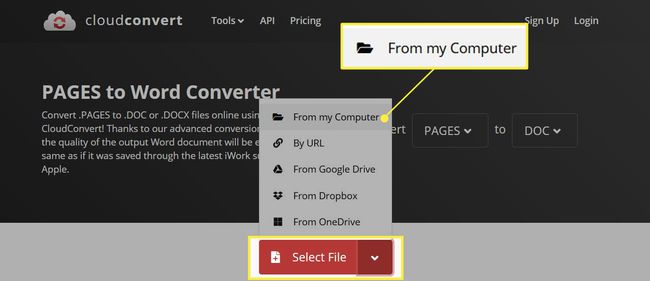
-
Naršykite ir pasirinkite puslapių failą, tada spustelėkite Atviras.
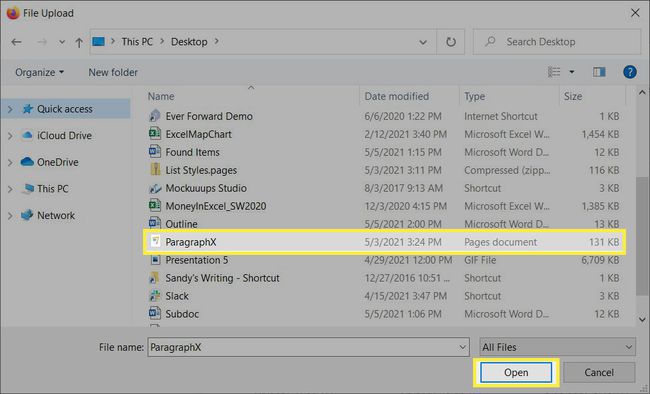
-
Patvirtinkite failo pavadinimą ir tai DOC yra pasirinktas Konvertuoti į. Tada spustelėkite Paversti.
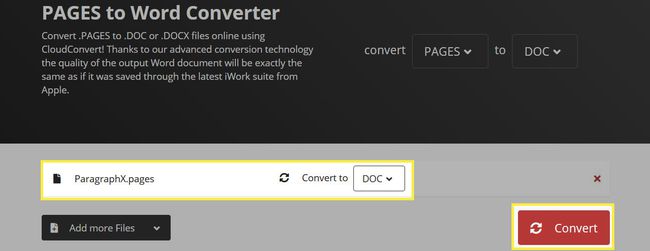
-
Matysite konversiją, kai ji bus apdorojama, o kai ji bus baigta, pamatysite Baigta. Spustelėkite parsisiųsti norėdami gauti savo failą.

Vykdykite toliau pateiktą raginimą, kad atsisiųstumėte puslapių failą ir jį išsaugotumėte arba atidarytumėte pasirinkta programa.
Konvertuokite ir išsiųskite puslapių failą naudodami „iPhone“ arba „iPad“.
Galbūt esate „Windows“ naudotojas, bet taip pat turite „iPhone“ arba „iPad“ savo namuose. Galite greitai konvertuoti puslapių dokumentą į Word arba PDF failą, tada bendrinti arba siųsti jį į savo kompiuterį.
Atidarykite puslapių failą savo iPhone arba iPad. Pavyzdžiui, Apple Mail arba Gmail programose bakstelėkite failą el. laiške, kad jį peržiūrėtumėte.
-
Bakstelėkite Dalintis mygtuką viršutiniame dešiniajame kampe ir pasirinkite Puslapiai antroje savo akcijų lapo eilutėje.
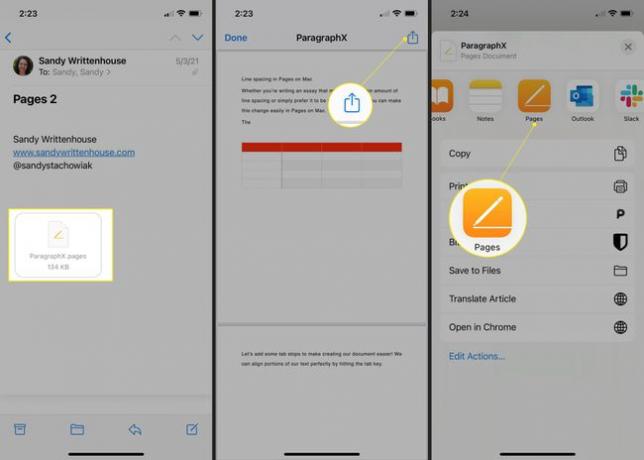
Bakstelėkite Elipsė (trys taškai) kito ekrano viršuje.
-
Pasirinkite Eksportuoti ir rinkti PDF arba Žodis.
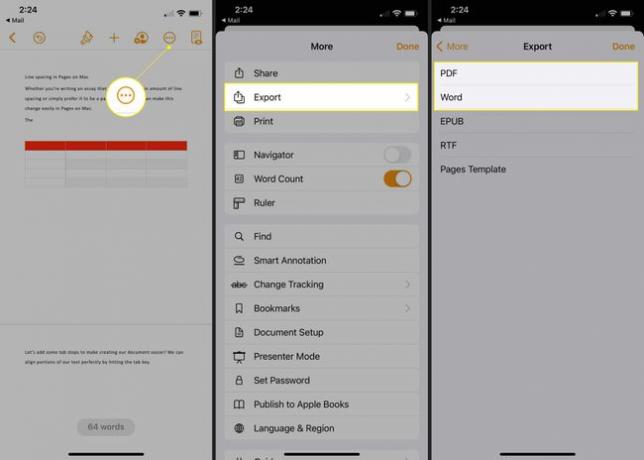
Bendrinimo lapas turėtų atsidaryti automatiškai, bet jei neatsidaro, bakstelėkite Dalintis.
-
Pasirinkite geriausią variantą siųsti arba bendrinti failą su „Windows“ kompiuteriu. Pavyzdžiui, galite išsiųsti jį paštu, „Gmail“, „Slack“ ar kitu būdu, kad lengvai gautumėte jį savo kompiuteryje.
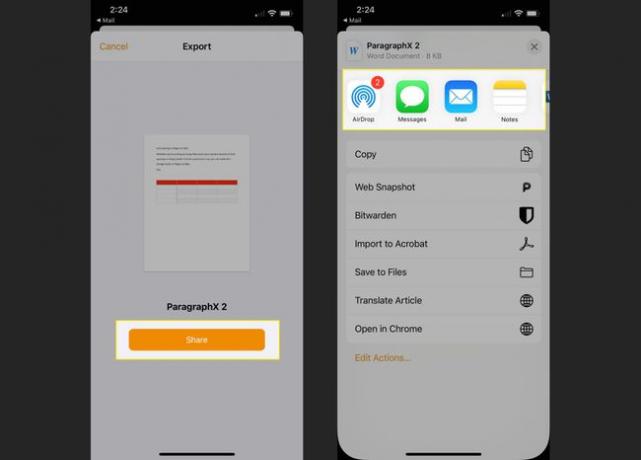
Vykdykite tolesnius raginimus, atsižvelgdami į pasirinktą metodą, tada atidarykite „Word“ arba PDF failą „Windows“ kompiuteryje.
Kiekvienas iš šių metodų suteikia galimybę peržiūrėti gautą puslapių failą, redaguoti ir išsaugoti jį jums tinkančiu failo formatu. Ir jei tinka daugiau nei viena parinktis, galite nuspręsti, kuri jums labiausiai tinka.
DUK
-
Ar galiu konvertuoti puslapių dokumentą į PDF?
Taip. „Mac“ kompiuteryje pasirinkite Failas > Eksportuoti į > PDF ir vykdykite nurodymus. „iOS“ įrenginyje pasirinkite Daugiau (trys taškai) > Eksportuoti > PDF.
-
Kaip asmeniniame kompiuteryje atidaryti „Mac Pages“ failą?
Konvertuokite failą „Mac“ kompiuteryje, tada nusiųsite jį į kompiuterį. Atidarykite failą ir pasirinkite Failas > Eksportuoti į, tada pasirinkite failo tipą, kurį galite atidaryti kompiuteryje, pvz., PDF. Pasirinkite Eksportuoti, tada išsiųskite failą į savo kompiuterį el. paštu arba kitu būdu.
